在AutoCAD中,怎样恢复意外关闭而未保存的文件?
1、要使未保存的CAD文件能够找回来,首先需要设置CAD文件自动保存。打开 AutoCAD 软件,输入命令“OP”,按空格键确认,打开“选项”对话框。
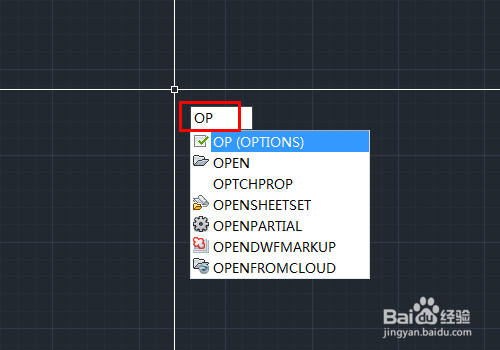
2、切换到“打开和保存”选项卡,勾选“自动保存”,设置适当的“保存间隔分钟数”,我这里将其设置为3分钟,单击【应用】按钮
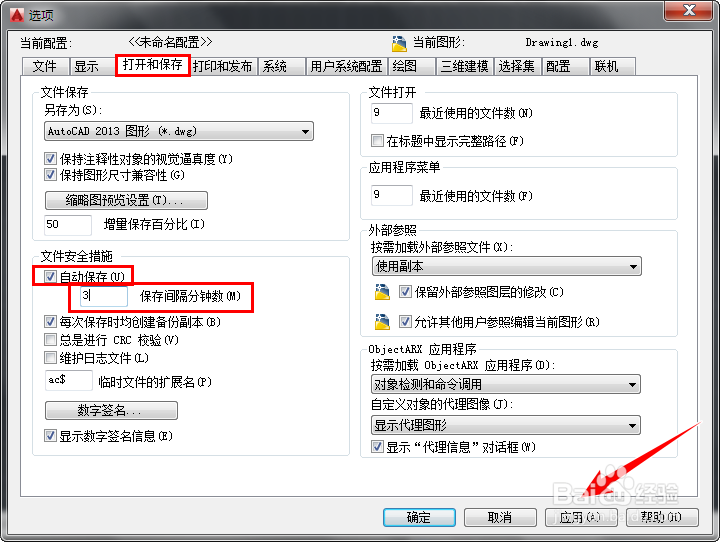
3、设置好CAD自动保存之后,就可以找回因意外关闭而未保存的CAD文件了。还是打开“选项”对话框。
4、切换到“文件”选项卡,找到“自动保存文件位置”。复制一下这个路径。

5、打开电脑的文件窗口,将刚刚复制的自动保存文件路径粘贴到文件地址栏,回车。
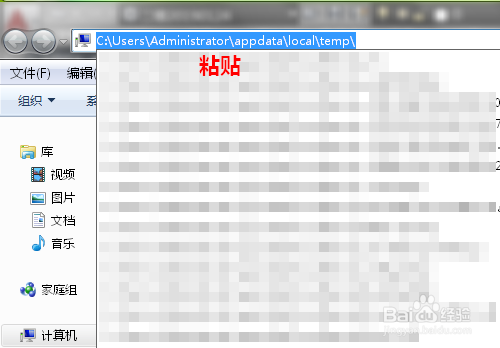
6、在这个目录下找到后缀名为“ .sv$ ”的文件,“ .sv$ ”格式的文件是CAD自动保存的文件格式,直接将他的后缀名改为“ .dwg ”。

7、这时只需要双击该dwg文件就是那个未保存的CAD文件了。
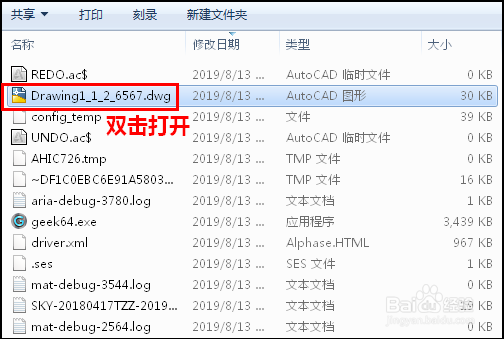
声明:本网站引用、摘录或转载内容仅供网站访问者交流或参考,不代表本站立场,如存在版权或非法内容,请联系站长删除,联系邮箱:site.kefu@qq.com。
阅读量:23
阅读量:104
阅读量:169
阅读量:46
阅读量:107